- Část 1. Obnovení smazaných fotografií na iPadu pomocí FoneLab iPhone Data Recovery
- Část 2. Obnovení smazaných fotografií na iPadu Nedávno smazaná složka
- Část 3. Obnovení smazaných fotografií na iPadu pomocí iCloudu
- Část 4. Obnovte smazané fotografie na iPadu pomocí Fotek Google
- Část 5. Obnovení smazaných fotografií na iPadu pomocí iTunes/Finder
- Část 6. Nejčastější dotazy o obnovení smazaných fotografií na iPadu
Vynikající průvodce obnovením smazaných fotografií na iPadu
 Aktualizováno dne Boey Wong / 16. června 2023 09:15
Aktualizováno dne Boey Wong / 16. června 2023 09:15Potřebujete vrátit smazanou fotografii z iPadu? Možná jste smazali některé obrázky, které již na iPadu nepotřebujete, abyste uvolnili místo a uložili více nových. Toto smazání vám však může způsobit okamžitou lítost, když si uvědomíte, že je stále potřebujete, zvláště pokud jsou pro něco důležitého. Například jste si pořídili screenshoty svých hodin ve škole, abyste se připravili na kvíz, a hned poté jste je vymazali. Ale po chvíli si uvědomíte, že je ještě potřebujete ke kontrole do finále. Další okolností je, když fotky vymažete, ale někdo vás najednou požádá o kopii. Proto se musíte naučit metody obnovy fotografií iPadu.
To znamená, že již nemusíte trávit čas hledáním a testováním náhodných metod, které najdete na internetu. Tento článek již shromáždil vynikající nástroje a služby pro obnovu vymazaných fotografií na iPadu, takže si přečtěte dopředu a vyberte nejpraktičtější metodu zpracování na vašem zařízení. V každé části také najdete uživatelsky přívětivé kroky, díky nimž je obnova fotografií pohodlnější, bez ohledu na zvolenou techniku. Přejděte prosím dál a vyzkoušejte následující podrobnosti, abyste vrátili své obrázky do iPadu.
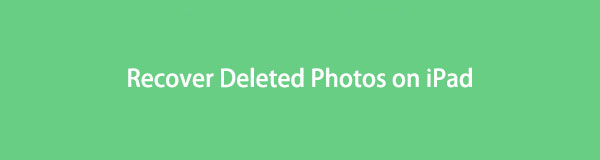

Seznam příruček
- Část 1. Obnovení smazaných fotografií na iPadu pomocí FoneLab iPhone Data Recovery
- Část 2. Obnovení smazaných fotografií na iPadu Nedávno smazaná složka
- Část 3. Obnovení smazaných fotografií na iPadu pomocí iCloudu
- Část 4. Obnovte smazané fotografie na iPadu pomocí Fotek Google
- Část 5. Obnovení smazaných fotografií na iPadu pomocí iTunes/Finder
- Část 6. Nejčastější dotazy o obnovení smazaných fotografií na iPadu
Část 1. Obnovení smazaných fotografií na iPadu pomocí FoneLab iPhone Data Recovery
FoneLab iPhone Data Recovery je mnohostranný nástroj třetí strany, který dokáže získávat data s několika výhodami na různých zařízeních iOS. Můžete tedy očekávat jeho schopnost obnovit smazané fotografie na vašem iPadu, iPhonu nebo iPodu Touch. Tento program také nenačítá vaše data typickým způsobem. Na rozdíl od jiných nástrojů pro obnovu vám FoneLab iPhone Data Recovery umožňuje zobrazit smazané obrázky před jejich obnovením, což vám umožní dvakrát zkontrolovat, zda jsou fotografie, které vyberete, správné. Kromě obrázků může tento program pro obnovu také obnovit ztracené nebo smazané kontakty, videa, poznámky, připomenutí, zvuk a další. Můžete jej použít na Windows nebo Mac, podle toho.
S FoneLab pro iOS obnovíte ztracená / smazaná data iPhone včetně fotografií, kontaktů, videí, souborů, WhatsApp, Kik, Snapchat, WeChat a dalších dat ze zálohy nebo zařízení iCloud nebo iTunes.
- Snadno obnovte fotografie, videa, kontakty, WhatsApp a další data.
- Náhled dat před zotavením.
- K dispozici jsou iPhone, iPad a iPod touch.
Podívejte se jako příklad na nekomplikované kroky níže, abyste zjistili, jak obnovit trvale smazané fotografie na iPadu pomocí FoneLab iPhone Data Recovery:
Krok 1Přejděte na webovou stránku FoneLab iPhone Data Recovery, vyhledejte a klikněte na Stažení zdarma až ji uvidíte. Tímto způsobem uložíte instalační soubor do počítače. Klikněte na něj a dodržujte oprávnění pro zobrazení okna programu. Odtud stiskněte Instalovat a počkejte, dokud se stavový řádek ve spodní části nedokončí. Poté kliknutím na zobrazené tlačítko spusťte program v počítači.
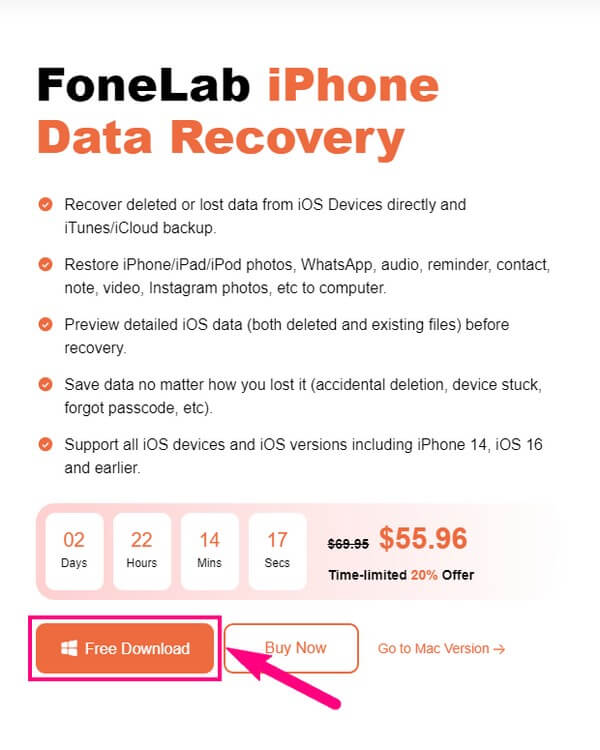
Krok 2Vybrané pole na primárním rozhraní nástroje obsahuje iPhone Obnova dat funkce. Klepněte na něj a na následující obrazovce budete muset připojit svůj iPad pomocí bleskového kabelu k počítači. Musíte povolit požadavky, jako je Věřte na obrazovce iPadu, aby program rozpoznal připojení. Poté klikněte na Spustit skenování, když se karta zobrazí ve spodní části rozhraní.
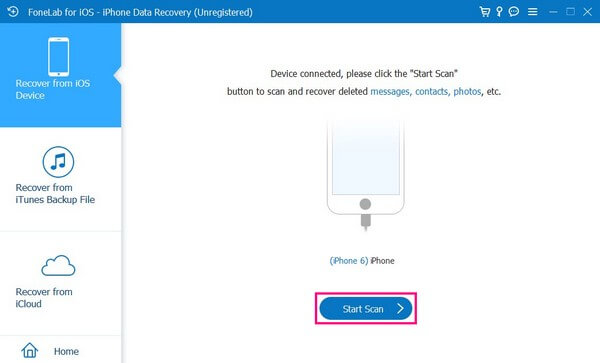
Krok 3Proces skenování bude trvat méně než minutu a v levém podokně se zobrazí podporované typy dat. Na obrazovce se nejprve zobrazí informace o datech vašeho iPadu, které obsahují přehled výsledků skenování. Budete tak znát počet zálohovaných a smazaných souborů na vašem iPadu.
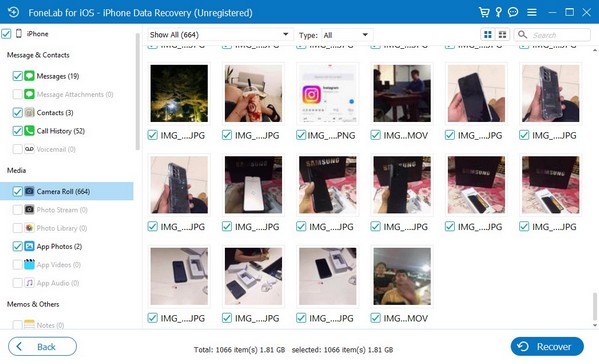
Krok 4Přejděte na Media v levém podokně a poté klikněte na Fotoaparát Roll, Foto Streamnebo Photo Library pro zobrazení obrázků na iPadu. Pak je čas najít smazané fotografie, které chcete obnovit. Jakmile je vyberete, stiskněte Zotavit se vrátit obrázky do iPadu.
S FoneLab pro iOS obnovíte ztracená / smazaná data iPhone včetně fotografií, kontaktů, videí, souborů, WhatsApp, Kik, Snapchat, WeChat a dalších dat ze zálohy nebo zařízení iCloud nebo iTunes.
- Snadno obnovte fotografie, videa, kontakty, WhatsApp a další data.
- Náhled dat před zotavením.
- K dispozici jsou iPhone, iPad a iPod touch.
Část 2. Obnovení smazaných fotografií na iPadu Nedávno smazaná složka
iPad a mnoho dalších zařízení má složku Nedávno smazané sestávající z fotografií nebo videí, které jste ze zařízení nedávno vymazali. Je to jedna z nejzákladnějších metod, kterou můžete provozovat, protože k obnovení mediálních souborů nejsou potřeba žádné další aplikace ani programy. Pamatujte však, že tato technika nebude fungovat, pokud od smazání fotografií, které chcete získat, uplynulo 30 dní.
Postupujte podle níže uvedených bezproblémových pokynů a obnovte nedávno smazané fotografie na iPadu ze složky Nedávno smazané:
Krok 1Otevřete na iPadu aplikaci Fotky a potom klepněte na Alba tlačítko vpravo dole na obrazovce. Zobrazí se vám různá fotoalba uložená ve vašem zařízení.
Krok 2V albech uvidíte Nedávno byl smazán složku. Kliknutím na něj zobrazíte mediální soubory, které jste nedávno vymazali z iPadu. Na obrazovce se zobrazí obrázky, které ještě neuplynuly 30 dní po smazání.
Krok 3Klepněte na vybrat vpravo nahoře a vyberte smazané snímky, které chcete obnovit. Poté stiskněte Obnovit vše vlevo nahoře a potvrďte své rozhodnutí. Fotografie se poté vrátí na své předchozí umístění na vašem iPadu.
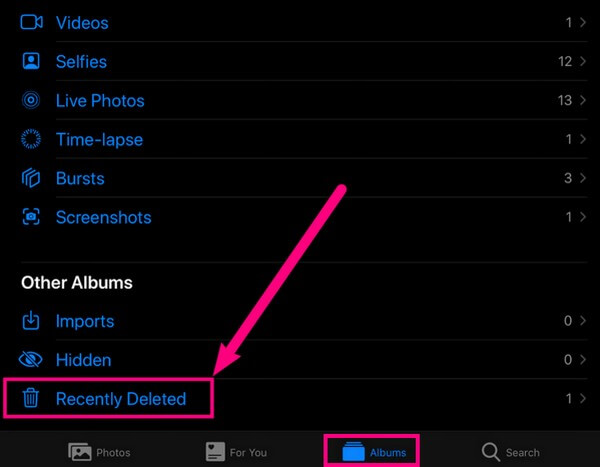
S FoneLab pro iOS obnovíte ztracená / smazaná data iPhone včetně fotografií, kontaktů, videí, souborů, WhatsApp, Kik, Snapchat, WeChat a dalších dat ze zálohy nebo zařízení iCloud nebo iTunes.
- Snadno obnovte fotografie, videa, kontakty, WhatsApp a další data.
- Náhled dat před zotavením.
- K dispozici jsou iPhone, iPad a iPod touch.
Část 3. Obnovení smazaných fotografií na iPadu pomocí iCloudu
iCloud je oficiální metoda zálohování a obnovy dat pro uživatele zařízení Apple. Díky této službě můžete své soubory pohodlně zálohovat. Můžete je tedy také kdykoli obnovit. Načítání dat, jako jsou fotografie na iCloud, však vyžaduje resetování zařízení. Musíte si tedy dobře rozmyslet, zda budete touto metodou pokračovat.
Chcete-li se dozvědět, jak obnovit smazané fotografie z iPadu přes iCloud, držte se jednoduchého postupu níže:
Krok 1Resetujte svůj iPad tak, že přejdete do Nastavení zařízení a klepnete na obecně. Další, hit Přeneste nebo resetujte iPad v dolní části následující obrazovky. The Vymazat veškerý obsah a nastavení poté se zobrazí karta. Klepněte na něj a pokračujte v mazání zařízení.
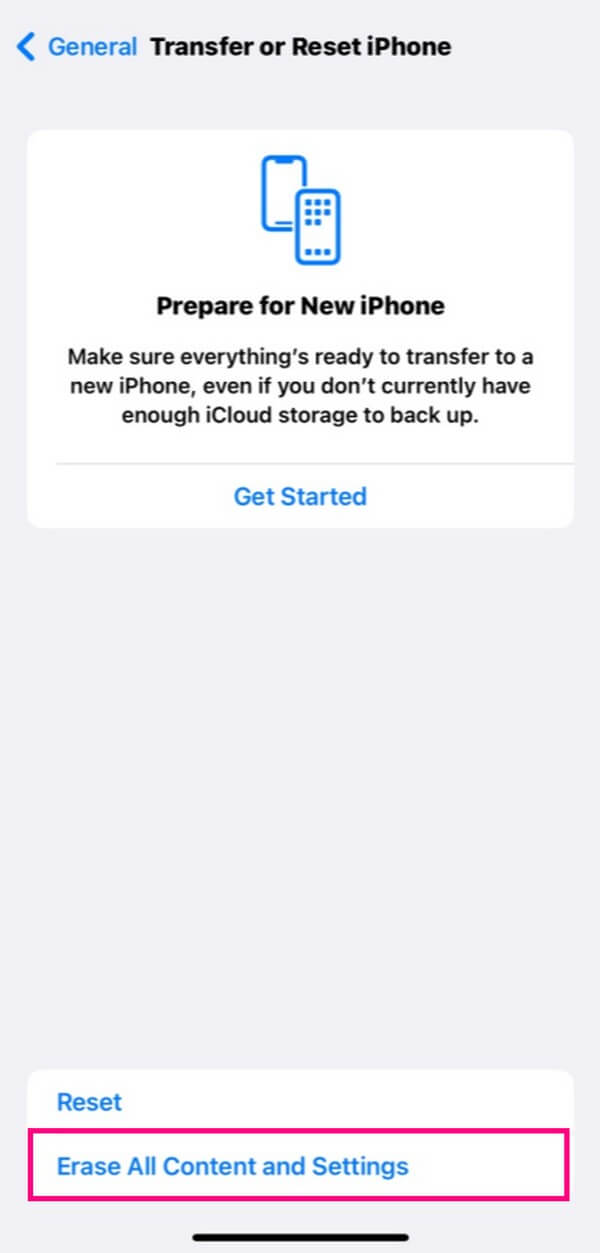
Krok 2Po procesu resetování se vaše zařízení spustí. Nastavte jej až do Aplikace a data objeví se obrazovka. Mezi možnostmi zálohování, které uvidíte, vyberte Obnovení z iCloud Backup pro obnovení záložních souborů z iCloudu, včetně fotografií.
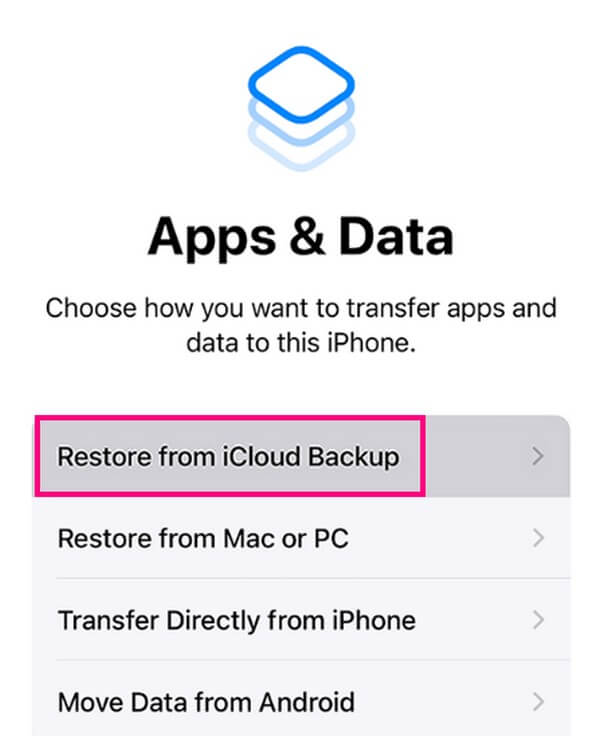
Část 4. Obnovte smazané fotografie na iPadu pomocí Fotek Google
Fotky Google mají funkci Zálohování a synchronizace, která vám umožní synchronizovat obrázky aplikací s vaším účtem Google. Fotografie tak zůstanou na vašem účtu, i když je smažete ze svého zařízení. Poté můžete smazané snímky obnovit na iPadu, jakmile se přihlásíte do Fotek Google.
Chcete-li obnovit fotografie z iPadu pomocí Fotek Google, postupujte podle níže uvedených bezbolestných pokynů:
Krok 1Otevřete Fotky Google a ujistěte se, že účet Google, ke kterému se přihlásíte, je ten, kde jsou uloženy obrázky, které chcete obnovit. Po přihlášení se vaše fotografie zobrazí v rozhraní Fotek Google.
Krok 2Odtud vyhledejte položky, které jste ze zařízení odstranili, a poté je jednotlivě vyberte. Poté klepněte na Share ikonu nahoře a klepnutím na kartu Uložit do zařízení obnovte smazané obrázky na iPadu.
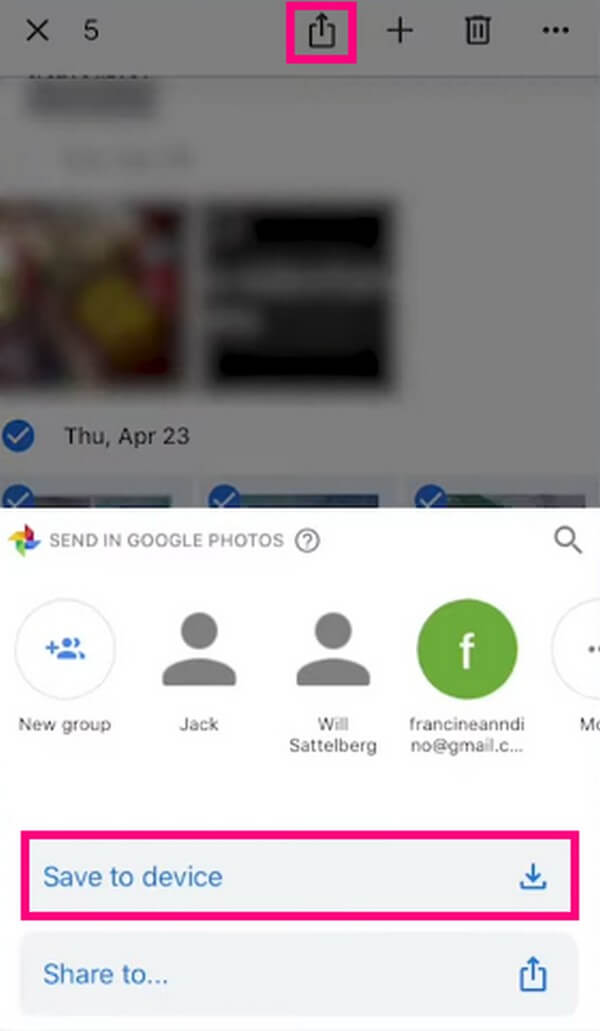
S FoneLab pro iOS obnovíte ztracená / smazaná data iPhone včetně fotografií, kontaktů, videí, souborů, WhatsApp, Kik, Snapchat, WeChat a dalších dat ze zálohy nebo zařízení iCloud nebo iTunes.
- Snadno obnovte fotografie, videa, kontakty, WhatsApp a další data.
- Náhled dat před zotavením.
- K dispozici jsou iPhone, iPad a iPod touch.
Část 5. Obnovení smazaných fotografií na iPadu pomocí iTunes/Finder
iTunes je další oficiální metoda pro uživatele Apple k zálohování a obnově dat v počítači. Pokud jste již dříve zálohoval vaše zařízení na iTunes, můžete rychle načíst svá data, včetně fotografií, do počítače. iTunes však již nejsou na nejnovějších verzích macOS. Je k dispozici pouze pro Windows a předchozí macOS, ale nebojte se. Finder je jeho náhradou a mají téměř stejný proces, takže se můžete řídit uvedenými kroky bez ohledu na to, jaký program používáte.
Postupujte podle níže uvedených pokynů, abyste věděli, jak obnovit smazané fotografie na iPadu pomocí iTunes/Finder:
Krok 1Spusťte na počítači program iTunes nebo Finder a poté připojte iPad pomocí kabelu USB. Jakmile se v rozhraní programu zobrazí ikona iPadu nebo název zařízení, kliknutím na něj zobrazíte informace o iPadu na obrazovce.
Krok 2Přejděte do sekce Souhrn na iTunes a klikněte Obnovit iPad pod informacemi o zařízení iOS. Mezitím uvidíte stejnou kartu pod obecně sekce na Finderu. Chcete-li obnovit zálohu, klikněte na kartu a splňte následující požadavky.
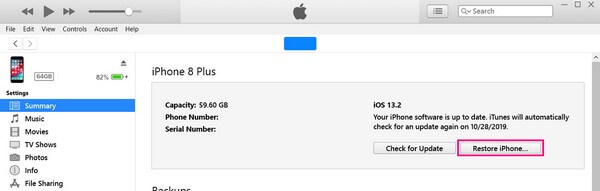
Část 6. Nejčastější dotazy o obnovení smazaných fotografií na iPadu
1. Jsou trvale smazané fotografie na iPadu navždy pryč?
Ne, pokud je nenahradí nová data. Pokud byly, již je na iPadu neuvidíte, pokud si nevytvoříte zálohu, abyste je zabezpečili. Pokud si ale přejete obnovit fotografie na vašem zařízení i bez zálohy, vyzkoušejte FoneLab iPhone Data Recovery. Díky funkci obnovení vám tento nástroj umožní mít smazané obrázky znovu.
2. Je možné na iPadu obnovit smazané fotografie z doby před 6 měsíci?
Ano to je. Pokud používáte profesionální program jako FoneLab iPhone Data Recovery, fotografie ještě nebyly přepsány, bude snadné obnovit smazané obrázky iPadu i z doby před 6 měsíci. Pokud používáte stejný iPad, může tento program číst a skenovat vymazané obrázky z vašeho iPadu. Pak vám to umožní je obnovit.
Děkujeme, že jste se s námi podělili o svůj čas přečtením a vyzkoušením metod v tomto článku. Další řešení problémů se zařízením jsou k dispozici na FoneLab iPhone Data Recovery stránky, tak prosím navštivte.
S FoneLab pro iOS obnovíte ztracená / smazaná data iPhone včetně fotografií, kontaktů, videí, souborů, WhatsApp, Kik, Snapchat, WeChat a dalších dat ze zálohy nebo zařízení iCloud nebo iTunes.
- Snadno obnovte fotografie, videa, kontakty, WhatsApp a další data.
- Náhled dat před zotavením.
- K dispozici jsou iPhone, iPad a iPod touch.
